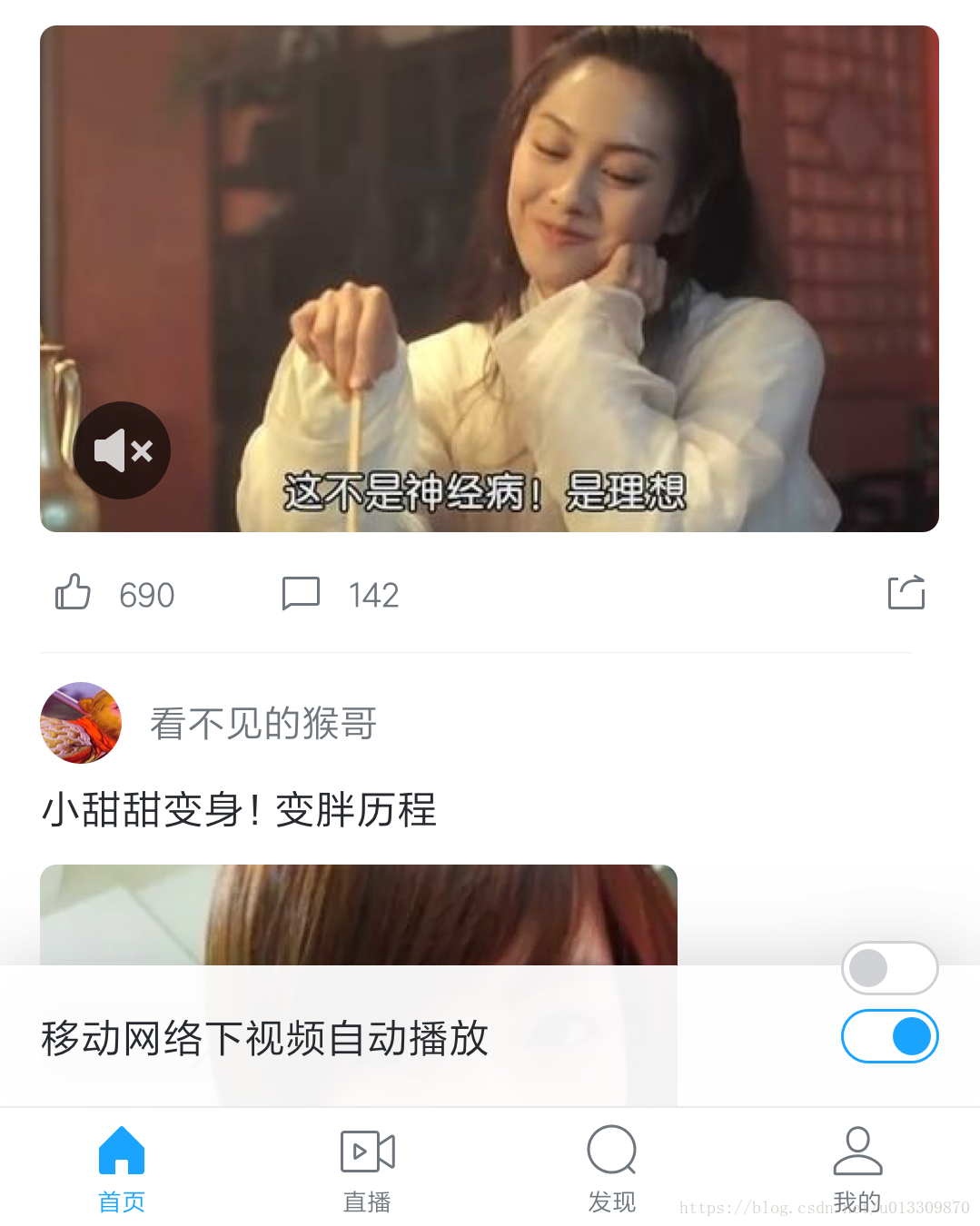版权声明:本文为博主原创文章,转载请标明出处。 https://blog.csdn.net/u013309870/article/details/82558902
前言
最近项目要求实现一个类似于snackbar功能,但是又不完全是snackbar的插件,本来想在Google提供的snackbar里面进行更改,但是这样太麻烦了,于是自己动手实现了一个snackbar。先看下效果图:
1.要解决的问题
1.弹框里面除了文字提示之外还有一个按钮,这个按钮是一个checkbox,分为选择状态和非选择状态。
2.弹框底部还有一个布局,弹框要在底部布局之上。
3.弹框消失的时间。
4.当有虚拟键的时候,弹框应该在虚拟键之上。
2.相关知识点
1.LayoutParams
2.WindowManager
3.DisplayMetrics
3.实现
1.布局文件layout_mobile_notify_snackbar.xml
<?xml version="1.0" encoding="utf-8"?>
<LinearLayout xmlns:android="http://schemas.android.com/apk/res/android"
android:layout_width="match_parent"
android:layout_height="78dp"
android:layout_gravity="bottom"
android:gravity="center_vertical"
android:orientation="vertical">
<ImageView
android:layout_width="match_parent"
android:layout_height="30dp"
android:background="@drawable/diffussion_background"
/>
<LinearLayout
android:layout_width="match_parent"
android:layout_height="48dp"
android:layout_gravity="bottom"
android:background="@color/white"
android:gravity="center_vertical"
android:orientation="horizontal"
>
<TextView
android:layout_weight="1"
android:id="@+id/notify_text"
android:layout_width="165dp"
android:layout_height="wrap_content"
android:layout_marginLeft="15dp"
android:text="移动网络下视频自动播放"
android:textSize="15dp" />
<CheckBox
android:checked="true"
android:id="@+id/notify_checkbox"
style="@style/SettingsMobileNotifyCheckBoxStyle"
android:layout_width="36dp"
android:layout_height="36dp"
android:layout_marginRight="15dp" />
</LinearLayout>
</LinearLayout>2.snackbar.java文件
package com.xunlei.downloadprovider.homepage.choiceness;
import android.app.Activity;
import android.content.Context;
import android.content.res.Resources;
import android.os.Build;
import android.support.v7.widget.RecyclerView;
import android.util.DisplayMetrics;
import android.view.Display;
import android.view.Gravity;
import android.view.LayoutInflater;
import android.view.View;
import android.view.ViewGroup;
import android.view.Window;
import android.view.WindowManager;
import android.widget.CheckBox;
import android.widget.FrameLayout;
import android.widget.TextView;
/**
* Created by hanking on 2018/8/29.
* @author hanking
*/
public class MobileNotifySnackbar {
private View mContentView;
private ViewGroup mParentView;
private static RecyclerView mRcyclerView;
private static CheckBox checkBox;
private Runnable mDelayedDismissAction = new Runnable() {
@Override
public void run() {
dismiss();
}
};
private View.OnClickListener mListener;
public MobileNotifySnackbar(ViewGroup parent, View content) {
mParentView = parent;
mContentView = content;
mContentView.setOnClickListener(new View.OnClickListener() {
@Override
public void onClick(View v) {
if (mListener != null) {
mListener.onClick(mContentView);
}
}
});
}
/**
* @throws Resources.NotFoundException 如果停留在插件的Activity, getCurrentTopActivity返回的是插件中的Activity, inflater#inflate方法也就找不到布局资源,会抛出Resources.NotFoundException
*/
public static MobileNotifySnackbar make(Window window, String text, Context context) {
ViewGroup parent = (ViewGroup) window.getDecorView();
final LayoutInflater inflater = LayoutInflater.from(parent.getContext());
final View content = inflater.inflate(R.layout.layout_mobile_notify_snackbar, parent, false);
checkBox = content.findViewById(R.id.notify_checkbox);
MobileNotifySnackbar snackbar = new MobileNotifySnackbar(parent, content);
snackbar.setText(text);
snackbar.addListenerOnCheckBox(checkBox, context);
return snackbar;
}
public static MobileNotifySnackbar make(Window window, String text) throws Resources.NotFoundException {
ViewGroup parent = (ViewGroup) window.getDecorView();
final LayoutInflater inflater = LayoutInflater.from(parent.getContext());
final View content = inflater.inflate(R.layout.layout_mobile_notify_snackbar, parent, false);
checkBox = content.findViewById(R.id.notify_checkbox);
MobileNotifySnackbar snackbar = new MobileNotifySnackbar(parent, content);
snackbar.setText(text);
mRcyclerView = recyclerView;
snackbar.addListenerOnCheckBox(checkBox);
return snackbar;
}
public MobileNotifySnackbar addListenerOnCheckBox(CheckBox checkBox, Context context) {
checkBox.setOnClickListener(new View.OnClickListener() {
@Override
public void onClick(View view) {
if (!((CheckBox) view).isChecked()) {
} else {
}
}
});
return this;
}
public void show(Activity activity) {
mParentView.addView(mContentView);
ViewGroup.LayoutParams layoutParams = mContentView.getLayoutParams();
if (layoutParams instanceof FrameLayout.LayoutParams) {
FrameLayout.LayoutParams lp = (FrameLayout.LayoutParams) layoutParams;
lp.gravity = Gravity.BOTTOM;
mContentView.setLayoutParams(lp);
}
mMobileNotifyHelper.notifyLoginObservers(true);
mMobileNotifyHelper.isShow = true;
//R.id.layout_tab是在snackbar下面的布局
above(mContentView, mParentView.findViewById(R.id.layout_tab), 0, activity);
//解决snackbar被其他布局遮挡
mContentView.bringToFront();
mContentView.requestLayout();
mParentView.invalidate();
mParentView.removeCallbacks(mDelayedDismissAction);
mParentView.postDelayed(mDelayedDismissAction, 4000);
}
public void dismiss() {
mParentView.removeCallbacks(mDelayedDismissAction);
mParentView.removeView(mContentView);
}
public MobileNotifySnackbar setText(String text) {
TextView textView = mContentView.findViewById(R.id.notify_text);
textView.setText(text);
return this;
}
public MobileNotifySnackbar setAction(View.OnClickListener listener) {
mListener = listener;
return this;
}
public void above(View mContentView, View targetView, int contentViewTop, Activity activity) {
if (mContentView != null) {
int[] locations = new int[2];
targetView.getLocationOnScreen(locations);
int snackbarHeight = 52;
//必须保证指定View的顶部可见 且 单行Snackbar可以完整的展示
if (locations[1] >= contentViewTop + snackbarHeight) {
ViewGroup.LayoutParams params = mContentView.getLayoutParams();
((ViewGroup.MarginLayoutParams) params).setMargins(0, 0, 0, mContentView.getResources().getDisplayMetrics().heightPixels - locations[1] + getNavigationBarHeight(activity));
mContentView.setLayoutParams(params);
}
}
}
//获取底部虚拟键的高度,如果没有就返回0
public int getNavigationBarHeight(Activity activity) {
WindowManager windowManager = activity.getWindowManager();
Display d = windowManager.getDefaultDisplay();
DisplayMetrics realDisplayMetrics = new DisplayMetrics();
if (Build.VERSION.SDK_INT >= Build.VERSION_CODES.JELLY_BEAN_MR1) {
d.getRealMetrics(realDisplayMetrics);
}
int realHeight = realDisplayMetrics.heightPixels;
DisplayMetrics displayMetrics = new DisplayMetrics();
d.getMetrics(displayMetrics);
int displayHeight = displayMetrics.heightPixels;
return realHeight - displayHeight > 0 ? (realHeight - displayHeight) : 0;
}
}
4.使用方法
MobileNotifySnackbar snackbar = MobileNotifySnackbar.make(getActivity().getWindow(), "移动网络下视频自动播放");
snackbar.Show(getActivity());